Режим за децу на Мицрософт Едге-у: шта је то и како га користити
Шта треба знати
- Отворите режим за децу у Мицрософт Едге-у тако што ћете изабрати свој слика профила и омогућавање Кидс Моде.
- Подесите поставку узраста за своје дете у почетном чаробњаку или га конфигуришите у одељку Породица у подешавањима Едге профила.
- Додајте или уклоните дозвољене веб локације у одељку Породица у подешавањима Едге профила.
Ако имате децу и желите да користе интернет на вашем рачунару, режим за децу на Мицрософт Едге-у може помоћи. У овом чланку ћете научити шта је Дечији режим и како да га користите.
Шта је дечији режим на Мицрософт Едге-у?
Када укључите режим за децу у Мицрософт ивица, Едге ће омогућити филтер садржаја који ограничава сајтове које ваше дете може да посећује. Режим за децу долази унапред инсталиран са неким сајтовима прилагођеним деци, а ову листу можете да измените у било ком тренутку као родитељ.
Режим за децу у Мицрософт Едге-у такође испуњава цео екран, тако да ваше дете неће бити ометано вашом радном површином или у искушењу да кликне на траку задатака и отвори друге апликације. Неке друге карактеристике дечијег режима укључују:
- Било који скрипте за праћење веб страница су блокирани током употребе.
- Веб претраге су ограничене Едге-ом Филтер Сигурне претраге.
- Све промене подешавања или напуштање режима за децу захтевају да унесете лозинку или ПИН за рачунар.
Режим за децу је идеалан за коришћење ако ваше дете има између 5 и 12 година. Имаћете опцију да конфигуришете режим за децу између два узраста, а ово подешавање можете да измените у било ком тренутку.
Како да укључим дечији режим на Едге-у?
Омогућавање режима за децу у Мицрософт Едге-у је једноставно као да изаберете свој профил и омогућите га. Постоји кратак чаробњак за подешавање кроз који ћете прво морати да прођете.
-
Функција режима за децу доступна је само након Мицрософт Едге верзије 90. Уверите се да имате најновију верзију тако што ћете отворити Едге и посетити едге://сеттингс/хелп. Тхе претраживач ће се аутоматски ажурирати на најновију верзију.

-
Да бисте отворили режим за децу у Мицрософт Едге-у, изаберите слику профила и изаберите Претражујте у режиму за децу.
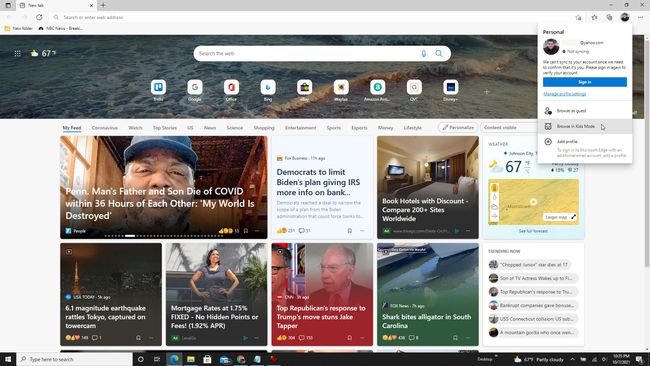
-
У искачућем прозору добродошлице изаберите Почети.

-
Одаберите старосну групу за своје дете. Овде су и опције 5-8 година или 9-12 година.
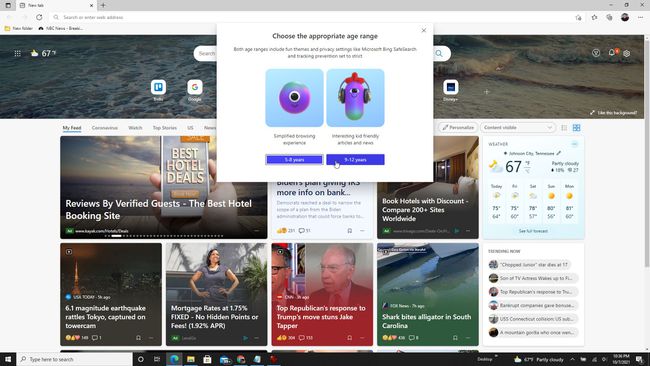
-
Када завршите, Едге ће се отворити у режиму за децу преко целог екрана. Приметићете да Виндовс трака задатака нестаје, као и картица и УРЛ одељак прегледача на врху.

Имајте на уму да Мицрософт Едге Кидс Моде не онемогућава УРЛ поље или картице. Нити блокира приступ рачунару. Они и даље могу да померају курсор на врх екрана да би приступили УРЛ пољу и картицама. А избором Екит Кидс Моде из менија профила појавиће се Виндовс трака задатака и она ће и даље радити. Требало би и даље подесите родитељски надзор на свом рачунару.
-
Ваше дете може да изабере Боје и позадина дугме да бисте променили тему и позадину за режим Мицрософт Едге за децу.
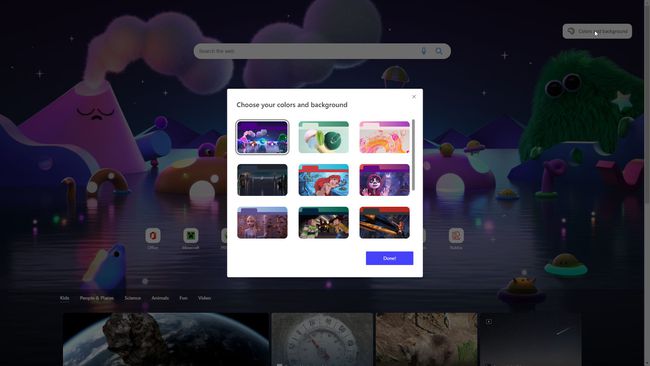
-
У било ком тренутку, ако ваше дете покуша да посети сајт који није на листи дозвољених сајтова, видеће екран са грешком. Екран са грешком им омогућава да изаберу Добијте дозволу тако да могу да вас питају да ли могу да приступе тој веб страници.

Како дозволити или онемогућити сајтове за дечији режим
Можете да измените листу места које ваше дете може да посети. Међутим, то ћете морати да урадите када сте пријављени на сопствени налог, а Едге није у режиму за децу.
-
Изаберите своју слику профила и изаберите Управљајте подешавањима профила из менија.

-
На страници Подешавања изаберите Породица из левог окна за навигацију. Затим изаберите Управљајте дозвољеним сајтовима у режиму за децу из десног окна.

-
Ово ће приказати листу дозвољених веб локација. Да бисте дозволили нову, изаберите Додајте веб локацију.
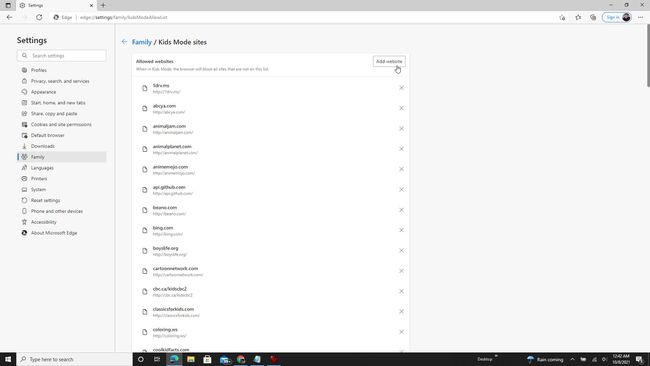
-
Унесите УРЛ веб локације и изаберите Додати.
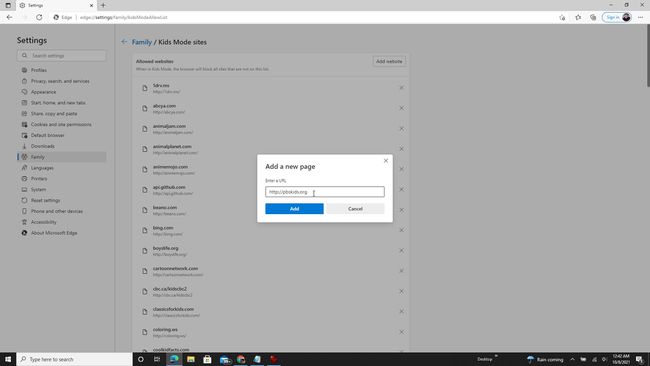
Како да искључим рачунар из режима за децу?
Ваше дете неће моћи да напусти Мицрософт Едге Кидс Моде без ваше дозволе. Мораћете да унесете лозинку за рачунар или ПИН да бисте то урадили.
-
Померите курсор на врх екрана да би УРЛ трака била видљива и изаберите Кидс Моде.
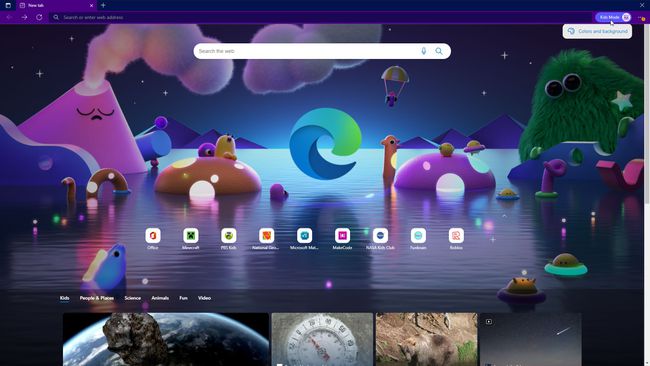
-
Изаберите Изађите из прозора режима за децу.

-
Унесите лозинку за рачунар или ПИН и Мицрософт Едге ће се поново вратити у уобичајени режим.

